Excel条件格式快速获取多个对象的最大数据值操作方法分享
更新日期:2023-09-24 08:32:45
来源:系统之家
手机扫码继续观看

Excel条件格式快速获取多个对象的最大数据值操作方法分享。有的时候我们统计的表格里面有很多的分组,我们需要去统计出每一个分组里面的最大数值。那么这个时候一个个去统计是非常累的。今天教大家怎么利用条件格式来快速的找出最大值的方法。
操作步骤:
1、首先,在销售数据表中选中存储“年度汇总”数据的单元格区域。
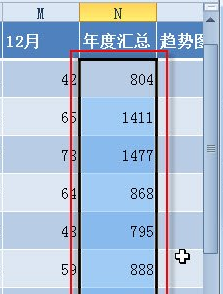
2、然后,在“开始”选项卡的“样式”选项组中,单击【条件格式】按钮,并执行下拉列表中的【项目选取规则】|【值最大的10项】命令。
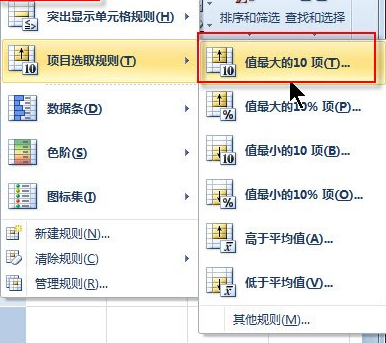
3、在随即打开的“10个最大的项”对话框中,在“为值最大的那些单元格设置格式”文本框中输入所要选取数据的个数,如“3”,然后,将“设置为”下拉列表框的值设置为“绿填充色深绿色文本”。
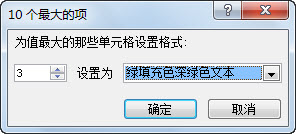
4、单击【确定】按钮关闭“10个最大的项”对话框,此时,Excel工作表中选定单元格区域中的前3名最大值就立即被指定的格式标记出来了。
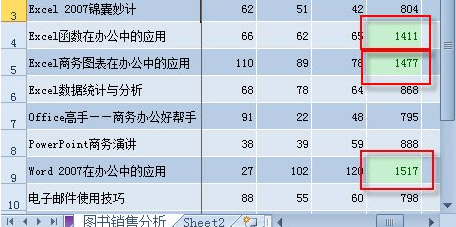
销量位居前3名的数据被突出显示出来后,刘经理便可轻松找到最畅销的3本图书,有助于对后续工作安排做好准备。
该文章是否有帮助到您?
常见问题
- monterey12.1正式版无法检测更新详情0次
- zui13更新计划详细介绍0次
- 优麒麟u盘安装详细教程0次
- 优麒麟和银河麒麟区别详细介绍0次
- monterey屏幕镜像使用教程0次
- monterey关闭sip教程0次
- 优麒麟操作系统详细评测0次
- monterey支持多设备互动吗详情0次
- 优麒麟中文设置教程0次
- monterey和bigsur区别详细介绍0次
系统下载排行
周
月
其他人正在下载
更多
安卓下载
更多
手机上观看
![]() 扫码手机上观看
扫码手机上观看
下一个:
U盘重装视频












